WPS表格中校验身份证号码中的日期
在录入身份证号码的时候,一不小心就可能出错。下面我们就讲讲如何利用ET的格式转换功能,校验身份证号码中的出生日期部分。 如图1所示,A列为身份证号码(输入前请先将该列单元格格式统一设置成“文本”...
在录入身份证号码的时候,一不小心就可能出错。下面我们就讲讲如何利用ET的格式转换功能,校验身份证号码中的出生日期部分。
如图1所示,A列为身份证号码(输入前请先将该列单元格格式统一设置成“文本”),B列为用公式从身份证号中提取出的出生日期,以B2为例,公式为:
=TEXT(IF(LEN(A2)=15,"19",)&MID(A2,7,IF(LEN(A2)=18,8,6)),"####-##-##")
该公式利用文本函数,可智能判断18位和15位号码,并从中提取出出生日期。
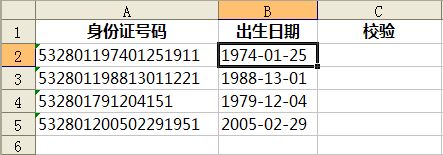
图1 WPS表格
在图1中,我们发现,由于输入错误,导致提取出的出生日期中出现了“1988-13-1”(B3)和“2005-02-29”(B5)这样在实际中不可能出现的日期。那么,我们如何把它们快速查找出来呢?
我们复制B列中提取出来的出生日期(如B2:B5),然后把光标放到C2单元格,点击“粘贴”按钮右侧的小箭头,从中选择“值”,将所有日期复制到C列,此时,C列的出生日期全部处于选中状态,并且,在C2单元格左侧出现一个智能提示符号,用鼠标点击这个提示符,从中选择“转换为数字(C)”(图2)。
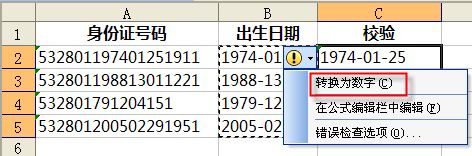
图2 WPS表格中转换单元格属性
这样,C列的数据就由文本格式转换成了真正的“日期”格式,但是,细心的你应该已经发现了,只有正确的日期才能成功转换,其对齐方式自动变成了“右对齐”,而错误的日期则没有转换,仍是文本格式,对齐方式仍为“左对齐”,把C列的列宽适应加大,就“正确的向右,错误的靠左”了(图3)!你需要做的,就是校对错误的身份证号,并更正它们。
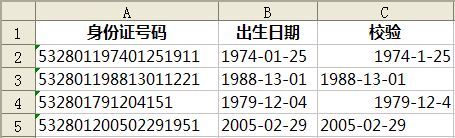
图3 WPS表格显示错误的身份证号码
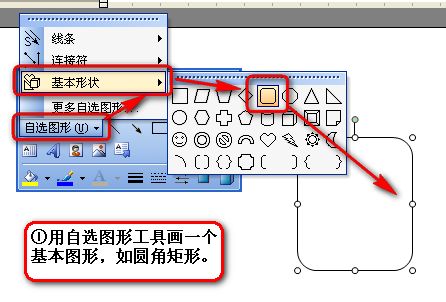
WPS 2007:如何快速绘制组织结构图
下面我用插入相片的方法,使组织结构图更加直观、美丽。 准备工作:有关人员数码相片。 操作方法: 1、绘制基本图形,在基本图形中缴活文本框。 2、设置图形属性及文本框边距。 3、复制设置好的图形若...

利用WPS 2007快速实现日期数据转换
首先,用WPS文字打开原文档,复制要转换的单元格,运行ET,将从WPS文字中复制来的日期粘贴到EXCEL中,按Ctrl+H调出“查找和替换”对话框,在“查找内容”中输入小数点“.”,在“替换 ...
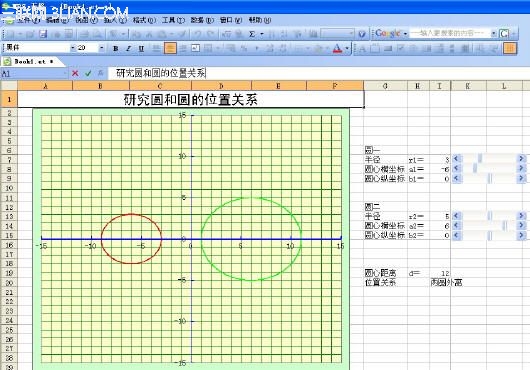
WPS表格研究:圆和圆的位置关系
研究几何图形之间的位置关系,几何画板无疑是最佳平台之一,不过巧妙应用WPS表格强大的数据处理与图表生成功能,也可以深入研究一些几何问题?下面笔者就以圆和圆的位置关系 的研究 (如图1)为例,让您对WPS表格有一个更...
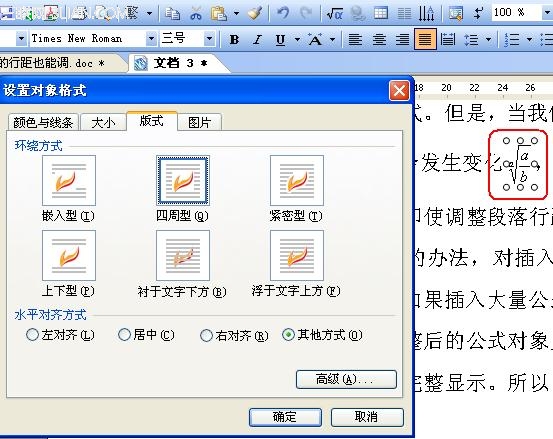
WPS文字技巧:有公式的行距也能调
当我们在用WPS文字制作试卷或编辑其它文档过程中,经常需要在试卷中插入公式。但是,当我们在试卷中插入公式后,试卷的文字行距就会发生变化,行距变得太大,以至影响试卷的页面美观,即使调整段落行距也无济于事。虽然可以...
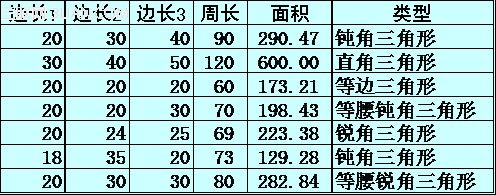
WPS文字的表格中进行函数公式计算
如果我说是在WPS文字文档中的表格能进行函数、公式等计算,不仅要显示在WPS文字中,而且完全不用初少的表格计算插件,还要实现像ET中一样多的公式和函数功能。我是在痴人说梦吗?不,其实WPS Office早就能实现这样的功...

WPS巧设行间距 图片无法显示的解决方法
一同事在制作简报是遇到一个奇怪的现象,在WPS文档某一位置插入的图片似乎被裁掉大部,只能显示其底部的一小条,当选中此图片时,会在图片上方的文字中显示5个控制点,刚好显示出图片原本的大小(如下图)好像大部分图片被...

